Défilement des flèches de défilement dans Excel

Vous travaillez dans une feuille de calcul dans Excel et vous appuyez sur l'une des touches fléchées de votre clavier pour passer à la cellule suivante. Mais au lieu de passer à la cellule suivante, toute la feuille de calcul a été déplacée. Ne paniquez pas.
Lorsque les touches fléchées font défiler toute votre feuille de calcul au lieu de passer d'une cellule à l'autre, le coupable de ce comportement est la touche Arrêt défil. Même si vous n'avez pas de touche Scroll Lock sur votre clavier (la plupart des portables ne le font pas aujourd'hui), vous avez peut-être appuyé sur la touche "Fn" disponible sur la plupart des ordinateurs portables plutôt qu'avec la touche "Ctrl". Si vous ne savez pas ce que vous avez pressé accidentellement, vous pouvez désactiver le verrouillage du défilement en utilisant le clavier à l'écran
(Sinon, si vous aimez ce comportement et l'avez désactivé accidentellement , les instructions ci-dessous fonctionneront également pour réactiver le défilement.)
Remarquez sur l'image ci-dessus que "Scroll Lock" s'affiche dans la barre d'état d'Excel. Si vous rencontrez le comportement de défilement et que vous ne voyez pas le verrouillage du défilement dans la barre d'état, il n'est pas sélectionné pour s'afficher. Vous pouvez personnaliser la barre d'état pour qu'elle s'affiche lorsque le verrouillage du défilement est activé
Pour désactiver le verrouillage du défilement, activez le clavier à l'écran plus avancé dans les paramètres Facilité d'accès. Un écran complet s'affiche à l'écran.
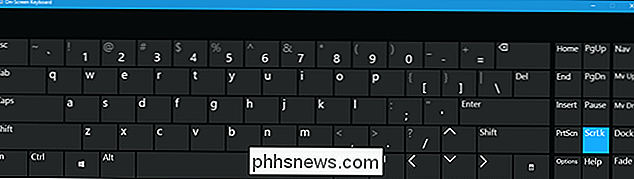
Si le verrouillage du défilement est activé, la touche "ScrLk" sur le côté droit du clavier à l'écran s'affiche en bleu. Cliquez sur la touche "ScrLk" pour désactiver le verrouillage du défilement
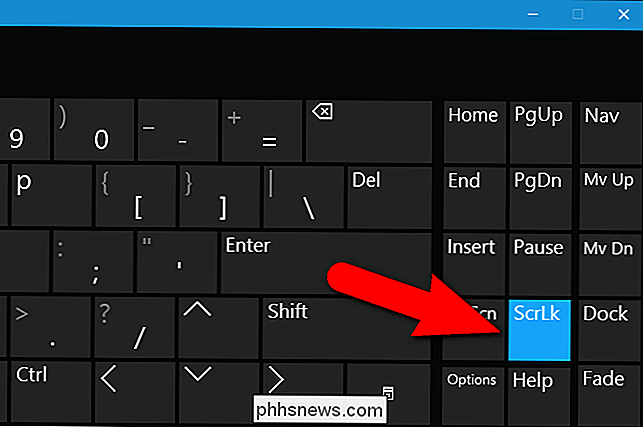
La touche ne doit plus être bleue lorsque le verrouillage du défilement est désactivé
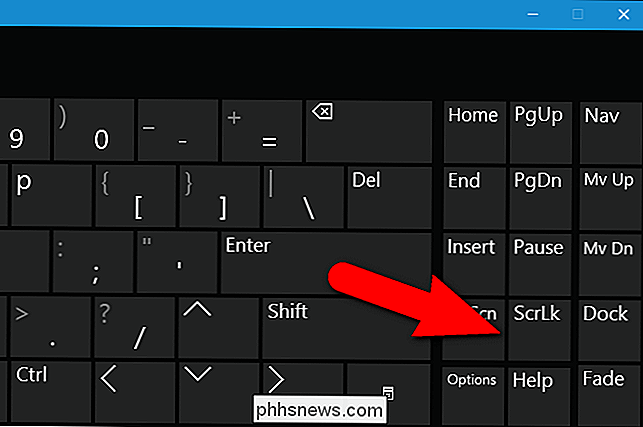
L'indicateur de verrouillage du défilement sur la barre d'état disparaît lorsque le verrouillage défil est désactivé. Encore une fois, assurez-vous que l'indicateur "Scroll Lock" est sélectionné pour afficher sur la barre d'état afin que vous puissiez savoir si elle est allumée ou éteinte.
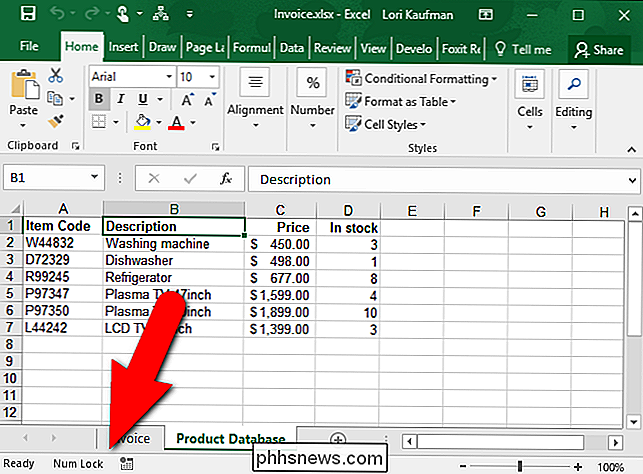
Si vous préférez ne pas ajouter l'indicateur Scroll Lock à la barre d'état, vous pouvez utiliser le clavier à l'écran plus avancé pour vérifier si le verrouillage du défilement est activé et l'éteindre facilement.

Comment prendre des photos et enregistrer des vidéos avec la webcam de votre ordinateur
Que vous ayez un ordinateur portable avec caméra intégrée ou une webcam connectée via USB, vous pouvez utiliser les applications incluses dans les systèmes d'exploitation modernes pour prendre facilement des photos et enregistrer des vidéos. Avec Windows 10, il est désormais intégré à Windows et ne nécessite plus d'applications tierces.

Comment ajouter et organiser de la musique sous Windows 10 Utilisation de l'application Groove Music
Depuis longtemps, l'appli de musique sous Windows est Windows Media Player (WMP). Malheureusement, WMP n'a pas été mis à jour depuis Windows 7, ce qui ne veut pas dire que ça ne marche pas, mais ce n'est pas exactement la dernière application pour lire vos MP3. Dans Windows 10, il y a une nouvelle application appelée Groove Music et si vous avez récemment utilisé n'importe quel type d'application musicale, alors Groove devrait être assez explicite, mais prenons quelques minutes et vous présenterons certaines de ses fonctionnalités les plus remarquables.



